在当今数字化时代,WordPress作为一种强大且灵活的内容管理系统,已经成为许多网站建设者的首选。如果你刚刚开始接触WordPress,学习如何在本地安装WordPress是一个重要的第一步。本文将为你提供一个简单明了的WordPress本地安装教程,助你快速上手。
为什么选择本地安装WordPress?
在你的个人计算机上本地安装WordPress有几个显著的好处:
快速测试:你可以在没有互联网的情况下测试插件和主题。
安全性:本地开发环境可以确保你的网站不会受到外部攻击。
学习环境:对于开发者和初学者而言,本地安装提供了一个完美的实验平台。
准备工作
在开始之前,你需要一些工具来创建一个本地服务器环境。常见的选择包括:
XAMPP:一个流行的跨平台Apache、MySQL、PHP和Perl的发行包,简单易用。
MAMP:适用于macOS和Windows的本地服务器解决方案。
WAMP:专为Windows用户设计的Web开发工具。
在这里我们将以XAMPP为例进行介绍。
安装XAMPP
你需要下载并安装XAMPP:
访问XAMPP官方网站。
根据你的操作系统下载相应的安装包。
按照安装向导进行安装,确保选择Apache和MySQL。
启动XAMPP
安装完成后,按以下步骤启动XAMPP:
打开XAMPP控制面板。
启动Apache和MySQL服务。确保这两个服务的状态是“正在运行”。
下载WordPress
你需要下载WordPress本身:
访问WordPress官方网站。
下载最新的WordPress压缩包。
解压并配置WordPress
将下载的WordPress文件解压缩,并将解压后的文件夹移动到XAMPP安装目录下的`htdocs`文件夹中(默认路径通常是C:xampphtdocs)。
创建数据库
在继续之前,你需要为你的WordPress安装创建一个数据库:
在浏览器中访问`http://localhost/phpmyadmin`。
点击“数据库”选项卡,输入数据库名称(例如:wordpress),然后点击“创建”。
安装WordPress
启动WordPress的安装过程:
在浏览器中输入`http://localhost/wordpress`(假设你将WordPress文件夹命名为“wordpress”)。
选择语言,然后点击“继续”。
在数据库连接页面中,输入以下信息:
数据库名称:你在phpMyAdmin中创建的数据库名
用户名:root
密码:留空(XAMPP中默认用户没有密码)
数据库主机:localhost
点击“提交”,然后点击“运行安装”。
填写站点信息
你需要填写一些基本信息:
站点标题
用户名(用于登录)
密码
电子邮件地址
完成后,点击“安装WordPress”。
完成安装
安装完成后,你会看到成功的提示。点击“登录”,输入刚才设置的用户名和密码,进入WordPress后台。
尝试并探索
现在你已经成功在本地安装了WordPress!你可以开始尝试不同的主题、插件,并创建你的网站内容。
小贴士
定期备份:是本地开发,也要定期备份你的数据库和文件。
保存修改:在开发过程中,确保保存任何重要的修改,避免丢失数据。
WordPress本地安装是任何想要创建网站的人的基础技能。通过以上简单的步骤,你可以轻松搭建起本地环境,开始你的WordPress之旅。希望这个教程对你的学习有所帮助,祝你好运!
参考文章:wordpress用户注册插件-如何轻松设置和管理用户注册功能本文标题:wordpress本地安装教程-简单明了的wordpress本机安装步骤解析网址:https://www.wpjiguang.cn/archives/13134.html
本站所有文章由wordpress极光ai post插件通过chatgpt写作修改后发布,并不代表本站的观点;如果无意间侵犯了你的权益,请联系我们进行删除处理。如需转载,请务必注明文章来源和链接,谢谢您的支持与鼓励!